Linux子系统图形界面
搞完Windows下Linux下子系统的启用,可以用命令行进行使用但是却是一个完全没有界面的系统。这样怎么能拼过虚拟机呢对吧。所以:图形界面启动!。
Windows X Server
- 下载 VcXsrv https://sourceforge.net/projects/vcxsrv/files/latest/download 用迅雷下会快一些👀。
- 运行下载下来的 VcXsrv 安装程序,安装位置自己选,开心就好。
- 安装完成之后会有两个软件启动方式,选择用 XLaunch 启动,在启动界面选择 One large windows 方式,显示器编号:0,接下来一路 Next 到完成结束。然后会出现一个黑黑的界面。
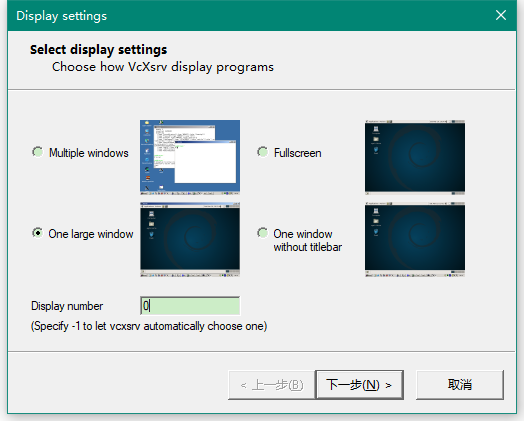
Ubuntu的桌面软件安装
- 安装 Ubuntu 桌面软件,unity,compiz配置软件,下载的软件很大。大概需要2.5个G的空间,耐心等待(我大概用了15分钟左右才装好)。
1
sudo apt-get install ubuntu-desktop unity compizconfig-settings-manager
Ubuntu的桌面的配置
设置显示器 ;
1
export DISPLAY=localhost:0设置桌面参数,勾选了Ubuntu Unity Plugin 和 Window Management 下的 Place Window选项,其他的根据自己需要修改。设置完毕之后关闭即可;
1
ccsm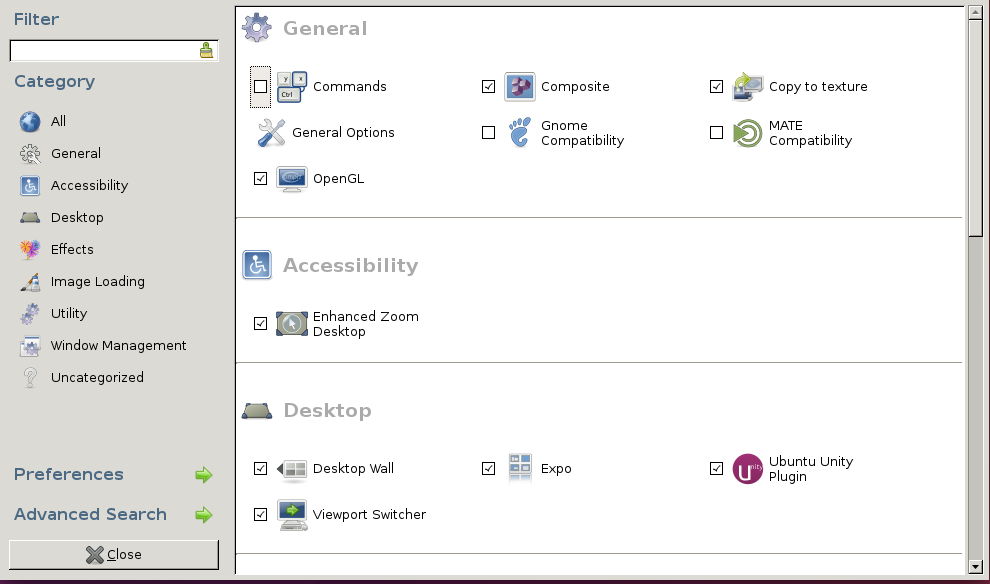
展示桌面,运行下面指令。就可以在上面说的黑黑的界面上绘出桌面了。看起来是不是毫无违和感23333。
1
compiz
做一个脚本便于设置和启动桌面。新建一个脚本放在根目录
cd / && sudo vi vcxsrv.sh将下面的代码粘贴到 vcxsrv.sh 里,再赋予执行权限chmod +x vcxsrv.sh。每次先用控制台进入 bash 运行脚本就OK了。1
2
3#! /bin/sh
export DISPLAY=localhost:0 #设置显示屏
compiz
内存占用
经过实测,8G内存,即使开启图形界面之后内存占用提升仅仅接近500M(31%–>37%),对比虚拟机(起码分配2G内存)少的就不止一点半点了好吧。确实是指的鼓捣的东西。
已知的一些问题
- 键盘的上下左右键值会被识别为数字8246,并且很鬼畜的识别为长按🤕,猜测原因:系统默认不开启数字键盘,导致识别错误但是识别为长按是什么鬼嘛。这一点很蛋疼。
- 刚启动桌面,桌面鼠标不可见或者会变成 × 号,解决办法:打开一个应用程序(非终端)后正常。
Linux子系统图形界面
http://example.com/2018/04/19/Linux-Subsystem-Gui/